Прежде чем приступить к созданию своего первого трека в FL Studio, необходимо провести базовую подготовку. В этом руководстве я покажу вам, как эффективно настроить новый проект, чтобы сделать творческий процесс как можно более гладким. Мы сосредоточимся на выборе сэмплов, настройке микшера и создании мелодий, чтобы помочь вам начать работу с цифровым производством музыки.
Ключевые знания
- Выбор правильных сэмплов и инструментов имеет решающее значение для вашего рабочего процесса.
- Использование микшера позволяет добиться четкой организации и ясности.
- Создание простых мелодий в качестве основы - эффективное начало работы.
Пошаговое руководство
Шаг 1: Установите настройки и темп проекта
Для начала запустите FL Studio и заложите основу для проекта. Установите темп 128 BPM, что характерно для танцевальной музыки. Чтобы задать темп, в верхней панели вы найдете индикатор темпа и сможете легко его настроить.
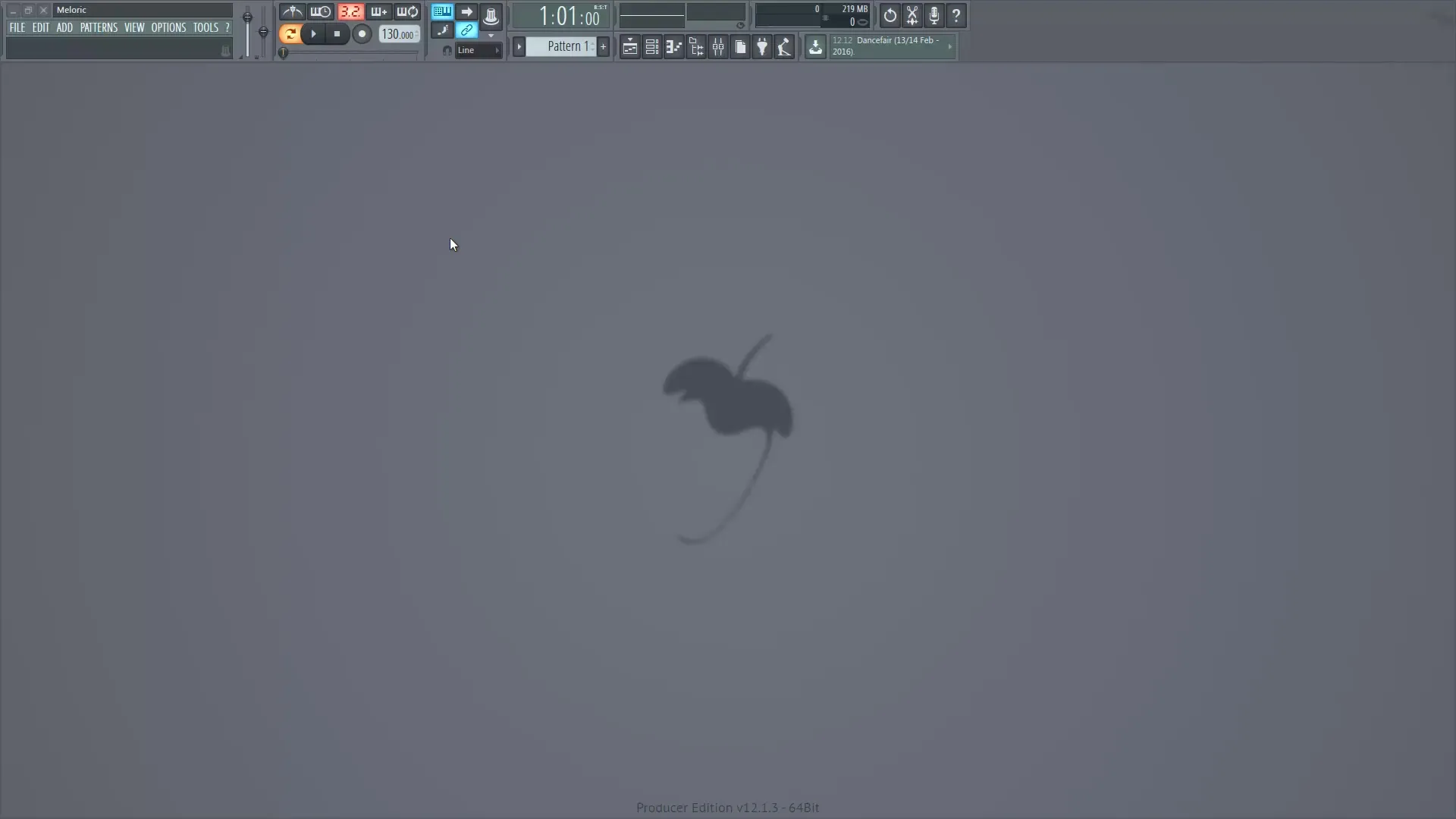
Шаг 2: Приведите в порядок пошаговый секвенсор
Теперь в секвенсоре шагов необходимо удалить предустановленные стандартные сэмплы, поскольку они не соответствуют вашим требованиям. Для этого достаточно выделить сэмплы и нажать клавишу Delete.
Шаг 3: Загрузка сэмплов ударных
Теперь пришло время выбрать элементы ударных. Создайте новую библиотеку для проекта, чтобы вы могли быстро найти сэмплы. Начните с кик-барабана, а затем добавьте другие барабанные элементы, такие как закрытые и открытые хай-хэты, шейкеры и snare.
Шаг 4: Настройка микшера
Свяжите все загруженные сэмплы с микшером, чтобы иметь представление о них. Отметьте все сэмплы ударных, откройте микшер и выберите "Channel Routing". Это позволит направить сэмплы непосредственно на каналы микшера и автоматически присвоить им имена.
Шаг 5: Создайте группу ударных
Для большей ясности следует назначить сэмплам ударных группу. Для этого выделите все сэмплы ударных и нажмите комбинацию клавиш Alt + G. Назовите группу "Барабаны".
Шаг 6: Выбор инструмента для мелодии
Для решения мелодии мы рекомендуем начать с фортепиано. Добавьте проигрыватель Nexus Player и выберите образец фортепиано, который подходит для вашего музыкального стиля. Рояль Nexus предлагает нейтральный тональный цвет, идеально подходящий для работы над мелодиями.
Шаг 7: Назовите канал микшера
Чтобы сохранить обзор в микшере, назовите канал фортепиано, щелкнув правой кнопкой мыши на инструменте и выбрав "Переименовать". Это поможет вам сохранить обзор, особенно если вы используете несколько плагинов Nexus.
Шаг 8: Создаем мелодию на фортепиано
Теперь создайте свои первые мелодии. Начните с ввода аккордов в редакторе piano roll. Используйте простые аккордовые прогрессии, чтобы заложить прочный фундамент.
Шаг 9: Импорт MIDI-файла
Чтобы ускорить процесс, вы можете импортировать готовый MIDI-файл. Выберите файл и вставьте его в режиме паттерна. Протестируйте мелодию, чтобы убедиться, что она вам нравится.
Шаг 10: Создание основной структуры
Добавьте мелодию в плейлист, чтобы создать структуру. Используйте некоторые базовые элементы ударных, чтобы создать более насыщенный звук. Не забудьте дать паттернам соответствующие названия, чтобы можно было отслеживать их в процессе работы.
Шаг 11: Создание паттерна ударных
Теперь вы можете создать паттерн ударов. Поместите удар на первый такт каждого бара. Чтобы ускорить этот процесс, воспользуйтесь опцией "Заполнять каждые 4 шага".
Шаг 12: Проиграйте первую аранжировку
Проиграйте аранжировку, чтобы услышать, как элементы звучат вместе. Проверьте взаимодействие между фортепиано и ударными и отрегулируйте громкость в микшере, чтобы добиться гармоничного звучания.
Резюме - Цифровое производство музыки с помощью FL Studio: эффективная подготовка проекта
Правильная подготовка музыкального проекта может иметь решающее значение для его последующего успеха. Выбирая сэмплы, настраивая микшеры и создавая цельную мелодию, вы закладываете фундамент для успешного музыкального производства.
Часто задаваемые вопросы
Как настроить темп в FL Studio?Вы можете легко настроить темп, нажав на индикатор темпа в верхней панели.
Почему я должен удалять сэмплы?Сэмплы по умолчанию часто не соответствуют вашему стилю и могут мешать творческому процессу.
Как дать имя каналам микшера?Щелкните правой кнопкой мыши на инструменте в микшере и выберите "Переименовать".
В чем преимущество Nexus Player?он предлагает множество предустановленных звуков, которые помогут вам быстро найти нужный звук.
Почему важно создавать группы в микшере? это позволяет лучше организовать каналы и упрощает микширование.


